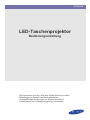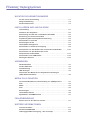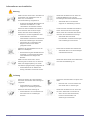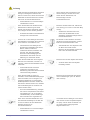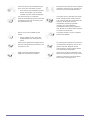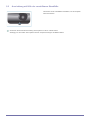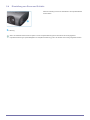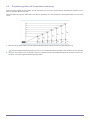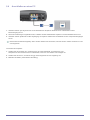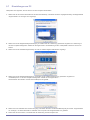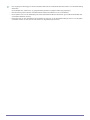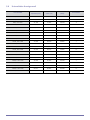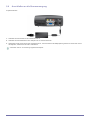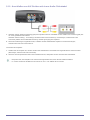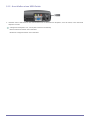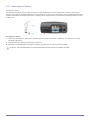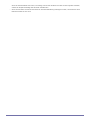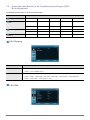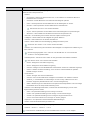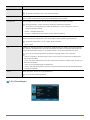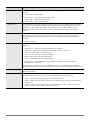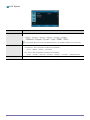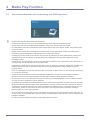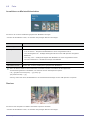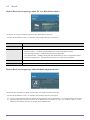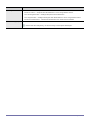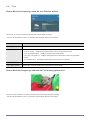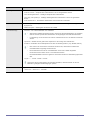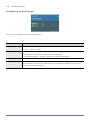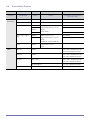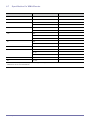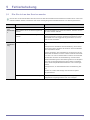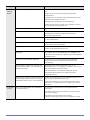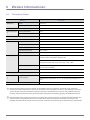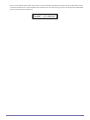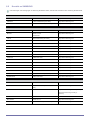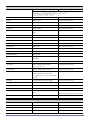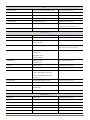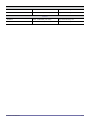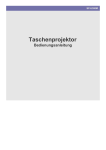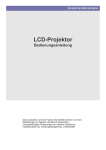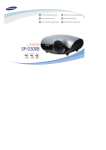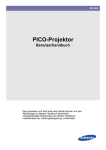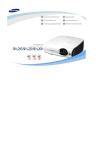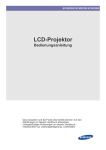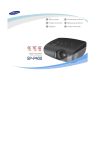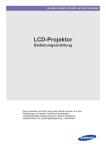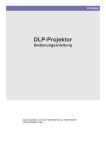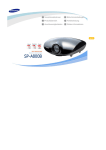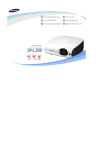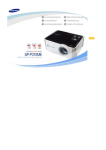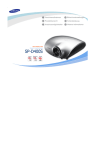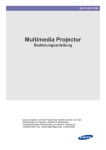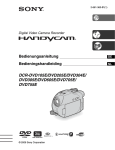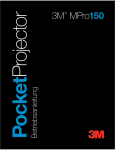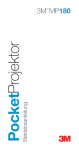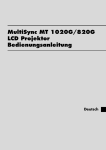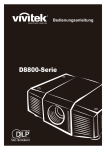Download Samsung SP-P410M Benutzerhandbuch
Transcript
SP-P410M LED-Taschenprojektor Bedienungsanleitung Das Aussehen und die Farbe des Geräts können von den Abbildungen in diesem Handbuch abweichen. Unangekündigte Änderungen an diesem Handbuch, insbesondere zur Leistungssteigerung, vorbehalten. Πίνακας περιεχομένων WICHTIGE SICHERHEITSHINWEISE Vor der ersten Verwendung . . . . . . . . . . . . . . . . . . . . . . . . . . . . . . . . . . 1-1 Pflege und Wartung . . . . . . . . . . . . . . . . . . . . . . . . . . . . . . . . . . . . . . . . 1-2 Sicherheitshinweise . . . . . . . . . . . . . . . . . . . . . . . . . . . . . . . . . . . . . . . . 1-3 INSTALLIEREN UND ANSCHLIEßEN Lieferumfang . . . . . . . . . . . . . . . . . . . . . . . . . . . . . . . . . . . . . . . . . . . . . . 2-1 Aufstellen des Projektors . . . . . . . . . . . . . . . . . . . . . . . . . . . . . . . . . . . 2-2 Ausrichtung mit Hilfe der verstellbaren Standfüße . . . . . . . . . . . . . . 2-3 Einstellung von Zoom und Schärfe . . . . . . . . . . . . . . . . . . . . . . . . . . . 2-4 Projektionsgröße und Projektionsentfernung . . . . . . . . . . . . . . . . . . 2-5 Anschließen an einen PC . . . . . . . . . . . . . . . . . . . . . . . . . . . . . . . . . . . 2-6 Einstellungen am PC . . . . . . . . . . . . . . . . . . . . . . . . . . . . . . . . . . . . . . . 2-7 Unterstützte Anzeigemodi . . . . . . . . . . . . . . . . . . . . . . . . . . . . . . . . . . . 2-8 Anschließen an die Stromversorgung . . . . . . . . . . . . . . . . . . . . . . . . . 2-9 Anschließen von A/V-Geräten mit einem Audio-/Videokabel . . . . . 2-10 Anschließen von A/V-Geräten mit einem Komponenten-/D-Sub-Kabel . . . . . . . . . . . . . . . . . . . . . . . . . . . . . . . . 2-11 Anschließen eines USB-Geräts . . . . . . . . . . . . . . . . . . . . . . . . . . . . . 2-12 Kensington-Schloss . . . . . . . . . . . . . . . . . . . . . . . . . . . . . . . . . . . . . . 2-13 VERWENDEN Gerätemerkmale . . . . . . . . . . . . . . . . . . . . . . . . . . . . . . . . . . . . . . . . . . 3-1 Vorder-/Oberseite . . . . . . . . . . . . . . . . . . . . . . . . . . . . . . . . . . . . . . . . . . 3-2 Fernbedienung . . . . . . . . . . . . . . . . . . . . . . . . . . . . . . . . . . . . . . . . . . . . 3-3 LED-Anzeigen . . . . . . . . . . . . . . . . . . . . . . . . . . . . . . . . . . . . . . . . . . . . 3-4 Verwenden des Menüs für die Projektionseinstellungen (OSD: Bildschirmmenü) . . . . . . . . . . . . . . . . . . . . . . . . . . . . . . . . . . . . 3-5 MEDIA PLAY-FUNKTION Vorsichtsmaßnahmen mit Verwendung von USB-Speichern . . . . . . 4-1 Foto . . . . . . . . . . . . . . . . . . . . . . . . . . . . . . . . . . . . . . . . . . . . . . . . . . . . . 4-2 Musik . . . . . . . . . . . . . . . . . . . . . . . . . . . . . . . . . . . . . . . . . . . . . . . . . . . 4-3 Film . . . . . . . . . . . . . . . . . . . . . . . . . . . . . . . . . . . . . . . . . . . . . . . . . . . . . 4-4 Einstellungen . . . . . . . . . . . . . . . . . . . . . . . . . . . . . . . . . . . . . . . . . . . . . 4-5 Unterstützte Dateien . . . . . . . . . . . . . . . . . . . . . . . . . . . . . . . . . . . . . . . . 4-6 Spezifikation für WMA-Einsatz . . . . . . . . . . . . . . . . . . . . . . . . . . . . . . . 4-7 FEHLERBEHEBUNG Ehe Sie sich an den Service wenden . . . . . . . . . . . . . . . . . . . . . . . . . . 5-1 WEITERE INFORMATIONEN Technische Daten . . . . . . . . . . . . . . . . . . . . . . . . . . . . . . . . . . . . . . . . . . 6-1 Kontakt zu SAMSUNG . . . . . . . . . . . . . . . . . . . . . . . . . . . . . . . . . . . . . . 6-2 Ordnungsgemäße Entsorgung – Nur in Europa . . . . . . . . . . . . . . . . . 6-3 1 Wichtige Sicherheitshinweise 1-1 Vor der ersten Verwendung In diesem Handbuch verwendete Symbole SYMBOL BEZEICHNUN G BEDEUTUNG Achtung Zeigt Fälle an, in denen die Funktion nicht verfügbar ist oder die Einstellung abgebrochen werden kann. Hinweis Zeigt einen Hinweis oder Tipp für die Verwendung einer Funktion an. Verwenden dieses Handbuchs • Unterrichten Sie sich vor dem Einsatz dieses Geräts umfassend über die Sicherheitsmaßnahmen. • Wenn ein Problem auftritt, lesen Sie den Abschnitt Fehlerbehebung. Urheberrechtsvermerk Unangekündigte Änderungen an diesem Handbuch, insbesondere zur Leistungssteigerung, vorbehalten. Copyright © 2009 Samsung Electronics Co., Ltd. Alle Rechte vorbehalten. Samsung Electronics Co., Ltd. besitzt das Urheberrecht an diesem Handbuch. Ohne ausdrückliche Genehmigung von Samsung Electronics Co., Ltd. darf kein Teil dieses Handbuchs vervielfältigt, verbreitet oder verwendet werden. Wichtige Sicherheitshinweise 1-1 1-2 Pflege und Wartung Reinigen der Oberflächen und des Objektivs Reinigen Sie den Projektor mit einem weichen, trockenen Tuch. • Reinigen Sie das Gerät keinesfalls mit leicht entflammbaren Substanzen wie Reinigungsbenzin, Verdünner oder mit einem nassen Tuch. Dies könnte Probleme mit dem Gerät verursachen. • Zerkratzen Sie die Oberfläche der Leinwand nicht mit Ihren Fingernägeln oder scharfen Gegenständen. Dies kann zu einem Kratzern oder zu Schäden am Gerät führen. • Sprühen Sie beim Reinigen kein Wasser direkt auf das Gerät. Wenn Wasser in das Gerät eindringt, kann ein Brand, elektrischer Schlag oder eine Störung des Geräts verursacht werden. • Wenn Wasser auf das Gerät gelangt, können auf der Oberfläche des Projektors weiße Flecken entstehen. Das Aussehen und die Farbe können je nach Modell unterschiedlich sein. Reinigung im Inneren des Projektors Zur Reinigung des Projektorinneren wenden Sie sich an ein Kundendienstzentrum. • 1-2 Wenden Sie sich an ein Kundendienstzentrum, wenn Staub oder Fremdkörper in den Projektor gelangt sind. Wichtige Sicherheitshinweise 1-3 Sicherheitshinweise Bei den Sicherheitshinweisen verwendete Symbole SYMBOL BEZEICHNUN G BEDEUTUNG Achtung Wenn Sie die mit diesem Symbol versehenen Anweisungen nicht befolgen, kann dies schwere Verletzungen bis hin zum Tod nach sich ziehen. Achtung Wenn Sie die mit diesem Symbol versehenen Anweisungen nicht befolgen, kann dies Verletzungen oder Sachschäden nach sich ziehen. Bedeutung der Zeichen Unterlassen. Unbedingt beachten. Nicht zerlegen. Der Netzstecker muss aus der Steckdose gezogen werden. Nicht berühren. Muss zur Vermeidung eines elektrischen Schlags geerdet werden. Informationen zur Stromversorgung Die folgenden Abbildungen dienen für Sie als Referenz und sie können sich je nach Modell und Land unterscheiden. Achtung Achten Sie auf eine feste Verbindung des Steckers. Schließen Sie keinesfalls mehrere Elektrogeräte an eine einzige Steckdose an. • • Anderenfalls kann ein Brand verursacht werden. Verwenden Sie weder beschädigte Steckdosen noch defekte Netzkabel oder Stecker. • Anderenfalls kann ein elektrischer Schlag oder Brand verursacht werden. Wichtige Sicherheitshinweise Andernfalls kann es zu Bränden aufgrund von Überhitzung der Steckdose kommen. Verbiegen und verdrehen Sie das Netzkabel nicht übermäßig. Stellen Sie keine schweren Gegenstände auf dem Kabel ab. • Andernfalls kann es durch eine Beschädigung des Netzkabels zu Stromschlägen oder Bränden kommen. 1-3 Berühren Sie den Netzstecker beim Einstöpseln und Trennen der Verbindung nicht mit feuchten Händen. • Anderenfalls kann ein Stromschlag verursacht werden. Wenn Sie das Gerät transportieren müssen, schalten Sie es ab und ziehen Sie den Netzstecker sowie andere daran angeschlossenen Kabel. • Andernfalls kann es durch eine Beschädigung des Netzkabels zu Stromschlägen oder Bränden kommen. Schließen Sie das Netzkabel nur an eine geerdete Steckdose (für Geräte der Isolationsklasse 1) an. • Anderenfalls kann ein elektrischer Schlag oder eine Verletzung verursacht werden. Achtung Fassen Sie das Netzkabel am Stecker und nicht amKabel an, wenn Sie es aus der Wandsteckdose ziehen. • Andernfalls kann es zu Stromschlägen oder Bränden kommen. Ziehen Sie das Netzkabel ab, bevor Sie das Gerät reinigen. • Schalten Sie das Gerät nicht ein oder aus, indem Sie den Netzstecker herausziehen oder einstöpseln. (Verwenden Sie den Netzstecker nicht als Netzschalter.) Halten Sie das Netzkabel von Wärmequellen entfernt. Es besteht die Gefahr eines elektrischen Schlages oder eines Brandes. Schließen Sie den Netzstecker an eine leicht erreichbare Wandsteckdose an. • 1-3 Wenn ein Problem mit dem Gerät auftritt, müssen Sie den Netzstromstecker herausziehen, um die Stromversorgung vollständig abzutrennen. Sie können die Stromversorgung mit der Netztaste des Geräts nicht vollständig abtrennen. Wichtige Sicherheitshinweise Informationen zur Installation Achtung Stellen Sie das Gerät nicht in der Nähe von Feuerstellen oder Heizkörpern bzw. an Orten auf, wo es direkter Sonneneinstrahlung ausgesetzt ist. • Stellen Sie das Gerät nicht an Orten mit schlechter Belüftung wie in einem Bücherregal oder einem Wandschrank auf. • Es besteht andernfalls Brandgefahr und außerdem wird dadurch u. U. die Lebensdauer des Produkts verkürzt. Andernfalls kann es zu Bränden aufgrund von Überhitzung kommen. Achten Sie beim Aufstellen des Geräts in einem Schrank oder auf einem Regal darauf, dass das Gerät vollständig im Schrank bzw. auf dem Regalboden steht. Achten Sie beim Aufstellen des Geräts in einem Schrank oder auf einem Regal darauf, dass die Vorderseite des Geräts nicht über die Vorderkante herausragt. • Andernfalls kann das Gerät herunterfallen und dadurch Schäden am Gerät oder Verletzungen verursachen. • • Verwenden Sie nur Schränke oder Regale mit einer für das Gerät geeigneten Größe. Platzieren Sie das Netzkabel nicht in der Nähe von Heizkörpern. • • Ziehen Sie bei Gewitter den Netzstecker. • Die Beschichtung des Netzkabels kann schmelzen, und es besteht die Gefahr eines elektrischen Schlages oder Brandes. Stellen Sie das Gerät nicht in einem Fahrzeug oder an Orten auf, an denen es Staub, Feuchtigkeit (Sauna), Öl, Rauch oder Wasser (Regenwasser) ausgesetzt ist. Andernfalls kann das Gerät herunterfallen und dadurch Störungen oder Verletzungen verursachen. Andernfalls kann es zu Stromschlägen oder Bränden kommen. Stellen Sie dieses Gerät nicht in Bereichen mit hoher Staubbelastung auf. Andernfalls könnte ein elektrischer Schlag oder Brand verursacht werden. Achtung Achten Sie darauf, die Lüftungsschlitze nicht durch Tischtücher oder Vorhänge zu versperren. • • Andernfalls kann es zu Bränden aufgrund von Überhitzung kommen. Setzen Sie das Gerät vorsichtig ab. • Lassen Sie das Gerät beim Transport nicht fallen. Andernfalls kann es zu Problemen mit dem Gerät oder zu Verletzungen kommen. Wichtige Sicherheitshinweise Dies führt evtl. zu einem Problem mit dem Gerät oder zu Verletzungen. Stellen Sie das Gerät nicht an einem Ort auf, der in Reichweite von Kindern ist. • Wenn ein Kind das Gerät berührt, könnte es herunterfallen und Verletzungen verursachen. 1-3 Informationen zur Verwendung Führen Sie weder Metallgegenstände wie Besteck, Münzen oder Haarnadeln, noch leicht entflammbare Gegenstände (durch Lüftungsschlitze, Anschlüsse) ins Innere des Geräts. • Wenn Wasser oder Fremdstoffe in das Gerät eindringen, schalten Sie es aus, ziehen Sie den Netzstecker, und wenden Sie sich an das Kundendienstzentrum. • Andernfalls führt dies evtl. zu einem Brand, Stromschlag oder Problem mit dem Gerät. Achten Sie darauf, dass Kinder keine Gegenstände wie Spielzeug oder Kekse auf dem Gerät ablegen. • Wenn ein Kind nach solch einem Gegenstand greift, könnte das Gerät herunterfallen und Verletzungen verursachen. Nehmen Sie das Gerät nicht auseinander, und versuchen Sie nicht, es zu reparieren oder zu modifizieren. Schauen Sie nie direkt in das Licht der Lampe, und projizieren Sie das Bild niemals in die Augen von Personen. • • Wenn das Gerät repariert werden muss, wenden Sie sich an ein Kundendienstzentrum. Brennbare Sprays oder Objekte dürfen in der Nähe des Geräts weder aufbewahrt noch verwendet werden. • Anderenfalls kann eine Explosion oder ein Brand verursacht werden. Dies stellt insbesondere für Kinder eine Gefährdung dar. Achten Sie darauf, dass Kinder die Batterien nicht verschlucken, nachdem Sie diese aus der Fernbedienung entfernt haben. Halten Sie Batterien aus der Reichweite von Kindern. • Wenn ein Kind sie verschluckt hat, wenden Sie sich sofort an einen Arzt. Stellen Sie weder Behälter mit Wasser wie Vasen, Blumentöpfe oder Getränke noch Medikamente oder Metallteile auf das Gerät. 1-3 • Wenn Wasser oder Fremdstoffe in das Gerät eindringen, schalten Sie es aus, ziehen Sie den Netzstecker, und wenden Sie sich an das Kundendienstzentrum. • Andernfalls führt dies evtl. zu einem Brand, Stromschlag oder Problem mit dem Gerät. Wichtige Sicherheitshinweise Achtung Sollte das Gerät ungewöhnliche Geräusche erzeugen, Brandgeruch auftreten oder Rauch zu sehen sein, ziehen Sie sofort das Netzkabel aus der Steckdose und wenden Sie sich an ein Kundendienstzentrum. • Andernfalls kann es zu Stromschlägen oder Bränden kommen. Wenn die Kontakte oder die Buchse des Netzsteckers in Berührung mit Staub, Wasser oder anderen Substanzen gelangt sind, reinigen Sie den Stecker gründlich. • Wenn Wasser oder Fremdstoffe in das Gerät eindringen, schalten Sie es aus, ziehen Sie den Netzstecker, und benachrichtigen Sie das Kundendienstzentrum. Benutzen Sie das Gerät nicht, während es eine Störung (z. B.: kein Ton oder kein Bild) anzeigt. • Es besteht die Gefahr eines elektrischen Schlages oder eines Brandes. Schalten Sie das Gerät sofort aus, ziehen Sie das Netzkabel aus der Steckdose und benachrichtigen Sie ein Kundendienstzentrum. Trennen Sie vor dem Reinigen des Geräts das Netzkabel, und reinigen Sie es dann mit einem weichen und trockenen Tuch. Bei Austritt von Gas berühren Sie weder das Gerät noch den Netzstecker, sondern lüften Sie die Räumlichkeiten sofort. • • Anderenfalls kann eine Explosion oder ein Brand verursacht werden. • Berühren Sie bei Gewitter niemals das Netz- oder das Antennenkabel. Verwenden Sie beim Reinigen des Geräts keine Chemikalien wie Wachs, Benzin, Alkohol, Verdünner, Insektenschutzmittel, Duftstoffe oder Schmier- bzw. Reinigungsmittel. Dies kann zu Beschädigungen der Außenflächen des Geräts oder zur Ablösung von Aufdrucken führen. Wenn Sie das Gerät über einen längeren Zeitraum nicht verwenden, weil Sie z. B. verreisen, ziehen Sie das Netzkabel aus der Steckdose. • Auf diese Weise kann das Objektiv beschädigt werden. Berühren Sie die Außenteile des Geräts nicht mit Werkzeugen (wie z. B. Messer oder Hammer). Orte mit Feinstaubbelastung, niedrigen bzw. hohen Temperaturen oder starker Feuchtigkeit (wie z. B. an Flughäfen oder Bahnhöfen), wo das Gerät lange Zeit ununterbrochen angschaltet ist. Wenn Ihnen das Gerät hinfällt oder wenn das Gehäuse beschädigt ist, schalten Sie es aus und ziehen Sie den Netzstecker. Wenden Sie sich an ein Kundendienstzentrum. • • Anderenfalls könnte sich Staub ansammeln und aufgrund von Überhitzung oder Kurzschluss ein Brand oder Stromschlag entstehen. Wenn Sie das Gerät an einem Ort aufstellen, an dem die Betriebsbedingungen stark schwanken, kann es aufgrund von Umgebungseinflüssen zu gravierenden Qualitätsproblemen kommen. Stellen Sie das Gerät in diesem Fall erst auf, nachdem Sie sich diesbezüglich mit unserem Call Center beraten haben. • Berühren Sie nicht das Objektiv des Geräts. Verwenden Sie zum Reinigen von Schmutz oder Flecken auf dem Projektionsobjektiv ein Spray oder ein leicht mit Wasser und ggf. einem milden Reinigungsmittel angefeuchtetes Tuch. Andernfalls kann es zu Stromschlägen oder Bränden kommen. Wichtige Sicherheitshinweise 1-3 Achten Sie darauf, die Fernbedienung auf einen Tisch oder eine Ablage zu legen. • Wenn Sie auf die Fernbedienung treten, können Sie hinfallen und sich selbst verletzen oder das Gerät beschädigen. Reinigen Sie den Innenraum des Projektors mindestens einmal pro Jahr. Wenden Sie sich dazu an ein Kundendienstzentrum. Um Verbrennungen zu verhindern, berühren Sie im Betrieb oder kurz nach dem Ausschalten keine Teile der Lüftung oder die Lampenabdeckung. Verwenden Sie zum Reinigen des Geräts keinen Wassersprüher und kein nasses Tuch. Reinigen Sie die Kunststoffteile des Geräts (z. B. Gehäuse) nicht mit Chemikalien wie Reinigungsmitteln, Industrie- oder Automobilpolitur, Schleifmittel, Wachs, Reinigungsbenzin oder Alkohol, da auf diese Weise Schäden verursacht werden können. Öffnen Sie nicht die Verkleidung des Geräts. Verwenden Sie keine von den Vorgaben abweichende Batterie. • Dies ist gefährlich, denn das Gerät enthält Bauteile, die Hochspannung führen. Achten Sie bei geöffnetem Projektor darauf, nicht die Lüftungsöffnung zu berühren. Hier tritt heiße Luft aus. Die Lüftungsöffnung bleibt auch nach dem Ausschalten des Projektors noch für eine gewisse Zeit heiß. Berühren Sie die Lüftungsöffnung weder mit ihren Händen noch mit anderen Körperteilen. Stellen Sie keine hitzeempfindlichen Objekte in die Nähe des Projektors. Kommen Sie mit keinem Körperteil in die Nähe der Lüfterlampe. Die Lampe ist heiß. (Kinder und Personen mit empfindlicher Haut müssen vorsichtiger sein.) 1-3 Wichtige Sicherheitshinweise 2 Installieren und Anschließen 2-1 Lieferumfang • Packen Sie das Gerät aus und prüfen Sie, ob alle nachfolgend aufgeführten Gegenstände mitgeliefert wurden. • Bewahren Sie die Verpackung auf, falls Sie das Produkt zu einem späteren Zeitpunkt einmal transportieren müssen. Projektor INHALT Kurzhandbuch Produktgarantie Benutzerhandbuch Netzkabel Fernbedienung / 1 Batterie (CR 2025, nicht überall verfügbar) Reinigungstuch Adapter D-Sub-Kabel Installieren und Anschließen 2-1 2-2 Aufstellen des Projektors Stellen Sie den Projektor so auf, dass der Lichtstrahl des Projektors senkrecht auf die Projektionsfläche auftrifft. • Positionieren Sie den Projektor so, dass das Objektiv in die Mitte der Projektionsfläche zeigt. Wenn die Projektionsfläche nicht vertikal ist, wird das Bild möglicherweise nicht als Rechteck angezeigt. • Stellen Sie die Projektionsfläche nicht an einem hellen Ort auf. Wenn die Projektionsfläche zu hell ist, wird das Bild nicht deutlich angezeigt. • Wenn Sie die Projektionsfläche an einem hellen Ort aufstellen Müssen, schließen Sie die Vorhänge. • Sie können den Projektor unter Beachtung folgender Hinweise aufstellen: Frontproj./B / Frontproj./D / Rückproj./B / Rückproj./D. (Anzeige der Einstellungen für die Aufstellung) So zeigen Sie das Bild an, wenn der Projektor hinter der Projektionsfläche aufgestellt wird. Stellen Sie eine semitransparente Projektionsfläche auf. Wählen Sie Menü > Einstellungen > Install. > Rückproj./B So zeigen Sie das Bild an, wenn der Projektor vor der Projektionsfläche aufgestellt wird Stellen Sie den Projektor auf der Seite auf, von der aus Sie auf die Projektionsfläche blicken. Wählen Sie Menü > Einstellungen > Install. > Frontproj./B 2-2 Installieren und Anschließen 2-3 Ausrichtung mit Hilfe der verstellbaren Standfüße Verwenden Sie die verstellbaren Standfüße, um den Projektor eben auszurichten. Sie können die horizontale Ausrichtung des Projektors um bis zu 3 Grad ändern. Abhängig von der Position des Projektors können Trapezverzerrungen des Bilds auftreten. Installieren und Anschließen 2-3 2-4 Einstellung von Zoom und Schärfe Mit dem Fokusring können Sie das Bild auf der Projektionsfläche scharf stellen. Fokusring Wenn der Abstand zwischen dem Projektor und der Projektionsfläche größer oder kleiner als die angegebene Projektionsentfernung ist (siehe Bildgröße und Projektionsentfernung), kann die Schärfe nicht richtig eingestellt werden. 2-4 Installieren und Anschließen 2-5 Projektionsgröße und Projektionsentfernung Stellen Sie den Projektor auf einer glatten, ebenen Oberfläche auf, und richten Sie mit Hilfe der Standfüße den Projektor so aus, dass ein optimales Bild erreicht wird. Wenn das Bild nicht scharf ist, stellen Sie es mit Hilfe des Fokusrings ein, oder bewegen Sie den Projektor weiter vor bzw. weiter zurück. 1. Die Höhe der Projektionsfläche und die projizierte Bilddiagonale sind proportional zur Projektionsentfernung. Bei der Projektionsentfernung handelt es sich um den horizontalen Abstand zwischen dem Projektor und der Leinwand. 2. Wenn Sie den Projektor P410 so aufstellen, dass die Projektionsentfernung der Bildschirmdiagonale entspricht, können Sie ein klares und verzerrungsfreies Bild (Keystone) erzielen. Installieren und Anschließen 2-5 2-6 Anschließen an einen PC 1. Verbinden Sie den [PC IN]-Anschluss auf der Rückseite des Projektors mithilfe eines PC-Videokabels mit dem Monitorausgang am PC. 2. Wenn alle Verbindungen hergestellt wurden, schließen Sie das Netzkabel des Projektors und das Netzkabel des PCs an. 3. Verbinden Sie den [VIDEO/PC AUDIO IN]-Eingang am Projektor mithilfe eines Audiokabels mit den Lautsprecherausgängen am PC. Dieses Gerät unterstützt Plug&Play. Wenn Sie also Window XP verwenden, brauchen Sie den Treiber auf Ihrem PC nicht zu konfigurieren. Verwenden des Projektors 1. Schalten Sie den Projektor ein, und drücken Sie die Taste [SOURCE], und wählen Sie <PC>. Überprüfen Sie den Anschluss des PC-Videokabels, wenn der <PC>-Modus nicht verfügbar ist. 2. Schalten Sie den PC ein, und führen Sie ggf. das Konfigurieren der PC-Umgebung aus. 3. Bildschirm einstellen. (Automatische Einstellung) 2-6 Installieren und Anschließen 2-7 Einstellungen am PC Überprüfen Sie Folgendes, ehe Sie den PC an Ihren Projektor anschließen. 1. Klicken Sie mit der rechten Maustaste auf den Windows-Desktop, und klicken Sie dann auf [Eigenschaften]. Die Registerkarte <Eigenschaften von Anzeige> wird angezeigt. 2. Klicken Sie auf die Registerkarte [Einstellungen], und stellen Sie die <Auflösung> gemäß den Angaben bei <Auflösung> in der dem Projektor beiliegenden Tabelle der Anzeigemodi ein. Die Einstellung für die <Farbqualität> brauchen Sie nicht zu ändern. 3. Klicken Sie auf die Schaltfläche [Erweitert]. Es wird ein weiteres Eigenschaftsfenster angezeigt. 4. Klicken Sie auf die Registerkarte [Monitor], und stellen Sie die <Bildschirmfrequenz> gemäß den Angaben zur <Vertikalfrequenz> in der dem Projektor beiliegenden Tabelle der Anzeigemodi ein. Hiermit werden die Vertikal- und die Horizontalfrequenz eingestellt. 5. Klicken Sie zum Schließen des Fensters auf [OK], und klicken Sie dann auf die Schaltfläche [OK] im Fenster <Eigenschaften von Anzeige>, um dieses ebenfalls zu schließen. Der Computer wird möglicherweise neu gestartet. 6. Fahren Sie den PC herunter, und stellen Sie die Verbindung mit dem Projektor her. Installieren und Anschließen 2-7 2-7 • Der Vorgang kann abhängig von Ihrem Computermodell oder der verwendeten Windows-Version von der Beschreibung abweichen. (Zum Beispiel wird, anders als in (1), [Eigenschaften] anstelle von [Eigenschaften (R)] angezeigt.) • Bei Verwendung als PC-Monitor unterstützt dieses Gerät eine Farbtiefe von bis zu 32 Bit/Pixel. • Die Projektion kann von der Darstellung auf einem herkömmlichen Monitor abweichen (je nach Monitorhersteller oder verwendeter Windows-Version). • Überprüfen Sie vor dem Anschließen des Projektors an einen PC, ob die Anzeigeeinstellungen des PC vom Projektor unterstützt werden. Ist dies nicht der Fall, kann es zu Signalstörungen kommen. Installieren und Anschließen 2-8 Unterstützte Anzeigemodi AUFLÖSUNG HORIZONTALFR EQUENZ (KHZ) VERTIKALFREQ UENZ (HZ) TAKTFREQUENZ (MHZ) POLARITÄT IBM, 640 x 350 31,469 70,086 25,175 +/- IBM, 640 x 480 31,469 59,940 25,175 -/- IBM, 720 x 400 31,469 70,087 28,322 -/+ MAC, 640 x 480 35,000 66,667 30,240 -/- MAC, 832 x 624 49,726 74,551 57,284 -/- VESA, 640 x 350 37,861 85,080 31,500 +/- VESA, 640 x 400 37,861 85,080 31,500 +/- VESA, 640 x 480 37,861 72,809 31,500 -/- VESA, 640 x 480 37,500 75,000 31,500 -/- VESA, 640 x 480 43,269 85,008 36,000 -/- VESA, 720 x 400 37,927 85,039 35,500 -/+ VESA, 800 x 600 35,156 56,250 36,000 +/+ VESA, 800 x 600 37,879 60,317 40,000 +/+ VESA, 800 x 600 48,077 72,188 50,000 +/+ VESA, 800 x 600 46,875 75,000 49,500 +/+ VESA, 800 x 600 53,674 85,061 56,250 +/+ VESA, 1024 x 768 48,363 60,004 65,000 -/- VESA, 1024 x 768 56,476 70,069 75,000 -/- VESA, 1024 x 768 60,023 75,029 78,750 +/+ VESA, 1024 x 768 68,677 84,997 94,500 +/+ VESA, 1280 x 1024 63,981 60,020 108,000 +/+ Installieren und Anschließen 2-8 2-9 Anschließen an die Stromversorgung Projektorrückseite 1. Schließen Sie das Netzteil an den Netzanschluss an. 2. Schließen Sie das Netzkabel an den Adapter und an eine Steckdose an. 3. Sobald das Gerät an das Stromnetz angeschlossen ist, wird automatisch die Bildprojektion gestartet. Schauen Sie nicht in das Objektiv, während Sie den Akku anschließen. Verwenden Sie nur von Samsung zugelassene Adapter. 2-9 Installieren und Anschließen 2-10 Anschließen von A/V-Geräten mit einem Audio-/Videokabel 1. Verbinden Sie den [VIDEO IN]-Eingang (gelb) des Projektors über ein Videokabel mit dem VIDEO OUT-Anschluss (gelb) des von Ihnen gewählten Video-Geräts. Verbinden Sie die Audio (L)- und Audio (R)-Anschlüsse des externen Geräts (z. B. DVD-Player, Videorecorder oder Camcorder) mithilfe eines Audiokabels mit dem [L-AUDIO-R]-Eingang des Projektors. 2. Wenn alle Verbindungen hergestellt wurden, schließen Sie das Netzkabel des Projektors und des DVD-Players, Videorecorders oder des Camcorders an. Verwenden des Projektors 1. Schalten Sie den Projektor ein, drücken Sie die Taste SOURCE zum Auswählen des angeschlossenen externen Geräts (DVD-Player, Videorecorder oder Camcorder). 2. Wenn Sie den entsprechenden Modus nicht einstellen können, überprüfen Sie den Anschluss des Videokabels. • Überprüfen Sie, dass Projektor und Video-Gerät ausgeschaltet sind, bevor Sie die Kabel anschließen. • Im <Video>-Modus ist das Bild nicht so hell wie im <PC>- und <MEDIA PLAY>-Modus. Installieren und Anschließen 2-10 2-11 Anschließen von A/V-Geräten mit einem Komponenten-/D-Sub-Kabel 1. Verbinden Sie den [PC IN]-Eingang auf der Rückseite des Projektors über ein D-Sub/Komponentenkabel (nicht im Lieferumfang) mit dem D-Sub-/COMPONENT-Anschluss des AV-Geräts. 2. Schließen Sie das Audiokabel (nicht im Lieferumfang) an den Audioeingang auf der Rückseite des Projektors an. 2-11 Installieren und Anschließen 2-12 Anschließen eines USB-Geräts 1. Verbinden Sie Ihr USB-Gerät mit dem USB-Anschluss auf der Rückseite des Projektors, wenn Sie Videos, Fotos oder Musik abspielen möchten. Verfügbares Dateisystem: FAT, FAT32 (NTFS wird nicht unterstützt). Mehrere Partitionen werden nicht unterstützt. Multiformat-Lesegeräte werden nicht unterstützt. Installieren und Anschließen 2-12 2-13 Kensington-Schloss Kensington-Schloss Das Kensington-Schloss (nicht im Lieferumfang) ist ein Sicherheitsschloss, mit dem die Benutzer das Gerät verschließen können, damit sie es in der Öffentlichkeit sicher verwenden können. Da Form und Verwendung des Sicherheitschlosses je nach Modell und Hersteller verschieden sein können, schlagen Sie die entsprechenden Informationen im Benutzerhandbuch für das Schloss nach. Verriegeln des Geräts 1. Führen Sie den Riegel des Schlosses in die Öffnung des Kensington-Schlosses am Gerät ein, und drehen Sie es in die Verriegelungsrichtung. 2. Schließen Sie das Kabel für das Kensington-Schloss an. 3. Befestigen Sie das Kabel des Kensington-Schlosses an einem Tisch oder einem schweren Objekt. Sie können das Sicherheitsschloss in einem Elektronikfachgeschäft oder einem Webshop erwerben. 2-13 Installieren und Anschließen 3 Verwenden 3-1 Gerätemerkmale • • Design für maximale Mobilität • Geringe Größe. • Geringes Gewicht. • Sie können Videos, Fotos und Musik vom USB-Gerät abspielen. Hintergrundbeleuchtung: LED-Lampe als Lichtquelle der nächsten Generation. • Effektive Energieeinsparung durch den Einsatz von Niederspannung. • Semipermanente, lange Lebensdauer. Verwenden 3-1 3-2 Vorder-/Oberseite BEZEICHNUNG BESCHREIBUNG 1. Anzeigen - TEMP (Rote LED) - STAND BY (Blaue LED) Weitere Informationen finden Sie unter LED-Anzeigen. 2. Objektivdeckel - 3-1. Verstellbare Standfüße Sie können die Lage des Projektion durch Verstellen der Standfüße nach oben oder nach unten anpassen. 3-2. Stativbohrungen - 4. Objektiv - 5. Fokusring Zur Schärferegulierung. 6. Taste zum Verschieben / Auswählen / Einstellen der Lautstärke / : Verwenden Sie diese Taste, um zu einer Option innerhalb eines Menüs zu wechseln oder um eine Option in einem Menü auszuwählen. : Verwenden Sie diese Taste zum Anpassen der Lautstärke. 7. MENU-Taste Zur Anzeige Bildschirmmenüs. 8. SOURCE-Taste 9. POWER-Taste ( 3-2 Wählen Sie mit dieser Taste die Signalquelle des externen Geräts aus. ) Zum Ein- und Ausschalten des Projektors. • Bei den Tasten oben auf dem Projektor handelt es sich um Berührungstasten. Sie brauchen sie bei Verwendung nur leicht zu berühren. • Achten Sie bei Verwendung eines Stativs darauf, dass die Einschraubtiefe der Befestigungsschraube 5,5 mm nicht übersteigt. Verwenden Wenn die Einschraubtiefe mehr als 5,5 mm beträgt, können Sie das Stativ nicht fest mit dem Projektor verbinden, sodass der Projekt beschädigt oder das Static umfallen kann. • Wenn Sie das Stativ mit Hilfe der Schrauben an der Gewindehalterung befestigen möchten, verwenden Sie einen Elektroschrauber für max. M1/4. Verwenden 3-2 1. POWER-Taste ( ) Verwenden Sie diese Taste, um das Gerät ein- oder auszuschalten. 2. SOURCE-Taste Kontrollieren Sie den Anschlusszustand der externen Geräte oder wählen Sie ihn aus. 3. MENU-Taste ( ) Zur Anzeige Bildschirmmenüs. 4. Taste zum Verschieben ( )/ ( ) Zur Navigation zwischen und Auswahl von Menüpunkten. 5. V. KEYSTONE-Taste ( ) Verwenden Sie dies, wenn das Bild trapezförmig dargestellt wird. 6. Taste REWIND ( ) Im Modus MEDIA.P können Sie den Film mit dieser Taste zurückspulen. 7. Taste PAGE DN ( ) Hiermit können Sie die vorherige Datei wählen. 8. ZOOM-Taste Vergrößern des Bilds. 9. STILL-Taste ( ) Zur Anzeige von Standbildern. 10. MUTE-Taste ( ) Drücken Sie diese Taste, um den Ton vorübergehend stummzuschalten. Wenn das Gerät stummgeschaltet ist und Sie den Ton wieder anschalten möchten, drücken Sie erneut die Taste MUTE oder die Taste VOL ( ). 11. RETURN-Taste ( ) Zurück zum vorherigen Menü. 12. MEDIA.P-Taste Diese Taste dient als Schnellstarttaste für MEDIA.P. 13. VOL-Taste ( ) Dient zum Regeln der Lautstärke. 14. Taste FAST FORWARD ( ) Im Modus MEDIA.P können Sie den Film mit dieser Taste vorspulen. 15. PAGE UP-Taste ( ) Hiermit können Sie die nächste Datei wählen. 16. SUBTITLE-Taste Einstellen der Untertitel. 17. Taste STOP ( ) Im Modus Media.P können Sie die Video- oder Musikwiedergabe mit dieser Taste beenden. Achten Sie darauf, die Fernbedienung auf einen Tisch oder eine Ablage zu legen. Wenn Sie auf die Fernbedienung treten, können Sie hinfallen und sich selbst verletzen oder das Gerät beschädigen. Die Reichweite der Fernbedienung beträgt ca. 7 m. Verwenden 3-3 3-4 LED-Anzeigen LED-Anzeigen :Licht ist an STANDBY :Licht blinkt :Licht ist aus TEMP INFORMATION Dieser Betriebszustand liegt vor, nachdem der Projektor mit seiner POWER-Taste oder mithilfe der Fernbedienung angeschaltet wurde. • Dieser Status tritt ein, wenn der Projektor einen Vorgang vorbereitet, nachdem die POWER-Taste am Projektor oder auf der Fernbedienung gedrückt wurde. • Mit der POWER-Taste wird der Projektor ausgeschaltet, wobei die Kühlung in Betrieb bleibt, bis das Projektorinnere abgekühlt ist. Der Projektor befindet sich dann im Betriebszustand. Wenn der Kühlventilator nicht ordnungsgemäß funktioniert, befolgen Sie die Anweisungen unter "Maßnahme 1" unten. Die Projektor wird automatisch vollständig abgeschaltet, sobald die Temperatur im Projektorinneren den entsprechenden Sollwert erreicht hat. Informationen hierzu finden Sie unter „Maßnahme 2“. Dieser Betriebszustand liegt vor, wenn bei der automatischen Farbkorrektur ein Fehler auftritt. Informationen hierzu finden Sie unter „Maßnahme 3“. Beseitigung angezeigter Probleme KLASSIFIZIE RUNG STATUS MAßNAHMEN Maßnahme 1 Wenn der Kühlventilator nicht ordnungsgemäß arbeitet. Wenn dieser Zustand auch nach Abziehen und Wiederanschließen des Netzkabels sowie erneutem Einschalten des Projektors bestehen bleibt, wenden Sie sich an den Kundendienst von Samsung. Maßnahme 2 Wenn die Temperatur im Projektorinneren auf einen zu hohen Wert steigt. Lesen Sie oben im Abschnitt "Vorsichtsmaßnahmen bei der Installation" nach, um den Installationszustand Ihres Projektors herzustellen. Lassen Sie den Projektor ausreichend abkühlen, und arbeiten Sie dann damit weiter. Wenn das Problem bestehen bleibt, wenden Sie sich an den Kundendienst von Samsung. Maßnahme 3 Das Sensorensystem im Innern des Projektors arbeitet nicht normal. Lassen Sie den Projektor ausreichend abkühlen, und arbeiten Sie dann damit weiter. Wenn das Problem bestehen bleibt, wenden Sie sich an den Kundendienst von Samsung. Ein Kühlventilator schützt diesen Projektor vor Überhitzung. Der Kühlventilator kann im Betrieb Geräusche erzeugen. Diese treten auch bei normaler Arbeit auf und sie deuten nicht auf eine Beeinträchtigung hin. 3-4 Verwenden 3-5 Verwenden des Menüs für die Projektionseinstellungen (OSD: Bildschirmmenü) Das Bildschirmmenü (OSD: On Screen Display) Struktur MENÜ UNTERMENÜ Eingang Quellen Name bearb. Bild Modus Größe Position Filmmodus PC Zoom Install. Trapezkorr.(V) Hintergrund Menüoption Information Einstellungen Digitale RM Schwarzwert Testbild Werkseinstellung Videotyp Sprache Option 3-5-1. Eingang MENÜ Quellen BESCHREIBUNG Sie können ein Gerät auswählen, dessen Ausgabe mit dem Projektor angezeigt wird. • Name bearb. <Video>- <PC>-<MEDIA PLAY> Sie können die Namen der an den Projektor angeschlossenen Geräte bearbeiten. • <VCR>- <DVD>- <Kabel STB>- <HD STB>- <Sat-STB>- <AV-Receiver>- <DVD-Receiver><Spiel>- <Camcorder>- <DVD-Kombi>- <PC> 3-5-2. Bild Verwenden 3-5 MENÜ Modus BESCHREIBUNG Wählen Sie einen für Ihren Projektor geeigneten Bildschirmmodus oder passen Sie den Bildschirmmodus entsprechend an. • <Modus> • <Dynamisch>: Wählen Sie diesen Modus aus, um ein helleres und schärferes Bild als im Standardmodus zu erhalten. • <Standard>: Dieser Bildmodus ist für Standard-Sendesignale optimiert. • <Film>: Hiermit optimieren Sie den Bildmodus für die Wiedergabe von Filmen. • <Monitor>: Hiermit optimieren Sie den Bildmodus für Präsentationen. Dies können Sie nur im <PC>-Modus einstellen. • <Sport>: Hiermit optimieren Sie den Bildmodus für die Wiedergabe von Sportsendungen. • <Benutzer>: Hiermit stellen Sie das Bild Ihren Wünschen entsprechend ein. • <Kontrast>: Zur Einstellung des Kontrasts zwischen Objekt und Hintergrund. • <Helligkeit>: Hiermit stellen Sie die Helligkeit des ganzen Bilds ein. • <Schärfe>: Hiermit stellen Sie die Schärfe des Bilds ein. • <Farbe>: Hiermit stellen Sie die Farbsättigung (kräftiger/schwächer) eine. Sie können die <Farbe> nur im <Video>-Modus einstellen. • <Farbton>: Zur Verbesserung der natürlichen Farbwiedergabe von Objekten durch Betonung von Grün oder Rot. Bei den Eingangssignalen <PC> oder PAL und SECAM kann im <AV>-Modus der <Farbton> nicht eingestellt werden. • <Farbtemperatur>: Sie können den Farbton für das ganze Bild nach Belieben einstellen. Dies können Sie im <PC>-Modus nicht einstellen. • • Größe • <Kalt2>: Geeignet bei sehr heller Umgebung. • <Kalt1>: Geeignet bei etwas hellerer Umgebung. • <Normal>: Geeignet für fast alle Bildinhalte. Damit werden Farben am exaktesten angezeigt. • <Warm>: Wählen Sie diese Einstellung, wenn Sie einen Schwarzweißfilm in optimaler Qualität anzeigen möchten. <Color Gamut> • <Wide>: Anzeigen des nativen Farbbereichs. • <Normal>: Der normale Farbbereich ermöglicht unveränderte und natürliche Farbtöne. • <SMPTE_C>: Standardisiert für Videoanlagen von der Society of Motion Picture and Television Engineers (Gesellschaft der Film- und Fernsehingenieure). • <EBU>: Bestimmungen und Standards für europäische Fernsehproduktion und Technologie, standardisiert durch die European Broadcasting Union. <Gamma>: Eine Bildausgleichsfunktion, mit deren Hilfe die Einstellungen je nach VideoEigenschaften gesteuert werden. • <Film>: Die optimale Einstellung für die Anzeige von Filmen. • <Video>: Die optimale Einstellung für die Anzeige von Fernsehsendungen. • <Grafik>: Die optimale Einstellung für die Anzeige bei angeschlossenem PC. • <Vivid>: Der Gamma-Modus ist zur Anzeige von Filmen geeignet. • <Speichern>: Zum Speichern benutzerdefinierter Bildeinstellungen. • <Reset>: Stellt die Werkseinstellungen wieder her. Sie können das Bildformat je nach Typ des angezeigten Bilds ändern. • <Normal> - <Zoom 1> - <Zoom 2> - <16: 9> In den Modi PC und Media Play sind nur die Bildformate <normal>, <16:9> möglich. 3-5 Verwenden MENÜ Position BESCHREIBUNG Stellen Sie die Bildposition ein, wenn das Bild falsch ausgerichtet ist. Sie können die Position nur im <PC>-Modus einstellen. Digitale RM Wenn eine gepunktete Linie angezeigt wird oder die Bildschirmanzeige zittert, kann durch Aktivierung der Rauschminderung eine bessere Bildqualität erreicht werden. Schwarzwert Wenn das Bild zu hell erscheint, können Sie einen dunkleren Schwarzwert einstellen. Im Eingangsmodus <Video> wird der Schwarzwert automatisch eingestellt. Sie können die nachfolgenden manuellen Einstellungen nur dann vornehmen, wenn ein Komponentensignal anliegt. Filmmodus • <0 IRE> : Standardschwarzwert. • <7.5 IRE> : Stellen Sie den Schwarzwert so ein, dass es dunkler ist. Mit Hilfe dieser Funktion kann der Anzeigemodus optimal zur Wiedergabe von Filmen eingestellt werden.<Mit Hilfe des <Filmmodus> kann die Anzeige für Filme optimal eingestellt werden. Sie können <Filmmodus> nur im <Video>-Modus einstellen. • PC <Aus> - <Ein> Beseitigt oder reduziert Rauschen, durch das ein instabiles Bild (z. B. Zittern der Anzeige) auftreten kann. Falls sich das Bildrauschen durch die Feinabstimmung allein nicht beheben lässt, stellen Sie zunächst die maximale Frequenz ein, und führen Sie dann erneut die Feinabstimmung durch. Nur in der PC-Umgebung aktiviert. (Komponentensignale werden nicht unterstützt) Zoom • <Autom. Einstellung>: Mit dieser Option können Sie Frequenz und Phase des PC-Bildschirms automatisch einstellen. • <Grob>: Mit dieser Option können Sie die Frequenz beim Auftreten vertikaler Linien auf dem PCBildschirm einstellen. • <Fein>: Zur Feineinstellung des PC-Bildschirms. • <Reset>: Mit Hilfe dieser Funktion können die PC-Menüeinstellungen auf die Werkseinstellungen zurückgesetzt werden. Hiermit vergrößern Sie den PC-Anzeigebildschirm. Nur in der PC-Umgebung aktiviert. 3-5-3. Einstellungen Verwenden 3-5 MENÜ Install. BESCHREIBUNG Zur Anpassung des Bilds an den Aufstellort können Sie die projizierten Bilder vertikal/horiziontal umkehren. • <Frontproj./B >: Normales Bild • <Frontproj./D >: Horizontal/Vertikal gedrehtes Bild • <Rückproj./B >: Horizontal gedrehtes Bild • <Rückproj./D>: Vertikal gedrehtes Bild Trapezkorr.(V) Wenn Videobilder verzerrt oder gekippt sind, können sie dies mit der vertikalen Keystone-Funktion kompensieren. Da die Vertical Keystone-Funktion Bildverzerrung softwaregesteuert kompensiert, empfehlen wir, den Projektor aufzustellen, das in horizontaler und vertikaler Richtung keine Verzerrungen auftreten. Auf diese Weise vermeiden Sie das Eingreifen der Vertical KeystoneFunktion. Hintergrund Sie können den Background (Hintergrund) einstellen, der angezeigt wird, wenn keine externe Signalquelle an den Projektor angeschlossen ist. Wenn ein Signal ansteht, verschwindet der von Ihnen eingestellt Background (Hintergrund) und es wird wieder der normalen Bildschirminhalt angezeigt. • Testbild <Blau> - <Schwarz> Testbilder werden vom Projektor selbst erzeugt. Sie dienen als Standard für das Einstellen des Projektors. • <Gittermuster > - Sie können damit Bildverzerrungen feststellen. • <Bildgröße> - Einstellungsmöglichkeit für Bildformate wie 1,33: 1 oder 1,78: 1. • <Rot> - Rotes Bild, dient der Farbeinstellung. • <Grün > - Grünes Bild, dient der Farbeinstellung. • <Blau> - Blaues Bild, dient der Farbeinstellung. • <weiß > - Weißes Bild, dient der Farbeinstellung. • <6500K_weiß> - Weißer Bildschirm, der die Weißtöne verstärkt und eine realistischere Weißdarstellung ermöglicht. Die RGB-Farben Rot/Grün/Blau in den Testbildern dienen nur zur Farbeinstellung, und stimmen möglicherweise nicht mit den tatsächlich während der Videowiedergabe angezeigten Farben überein. Werkseinstellung Mit Hilfe dieser Funktion können verschiedene Einstellungen auf die Werkseinstellungen zurückgesetzt werden. Videotyp Wenn der Projektor im Modus PC den Typ des Eingangssignals nicht automatisch erkennt, und die Bildqualität ist schlecht, können Sie den Typ des Eingangssignals manuell einstellen. 3-5 • <Auto > : Der Typ des Eingangssignals wird automatisch erkannt. • <RGB> : Wählen Sie diese Option, wenn ein PC mit RGB-Ausgang mit dem D-Sub-Anschluss verbunden ist. • <YPbPr>: Wählen Sie diese Option, wenn ein AV-Gerät (Set-Top-Box, DVD-Player usw.) mit YPbPr-Ausgang mit dem D-Sub-Anschluss verbunden ist. Verwenden 3-5-4. Option MENÜ Sprache BESCHREIBUNG Sie können die Sprache des Bildschirmmenüs auswählen. Die gewählte Sprache wird für das Bildschirmmenü und das Menü MEDIA PLAY verwendet. Menüoption • <Position>: Sie können die Menüposition nach oben, unten, rechts oder links verschieben. • <Transparenz>: Die Transparenz des Menüs ist einstellbar. • • <Anz. dauer>: Die Anzeigedauer des Menüs ist einstellbar. • Information Verwenden <Hoch> - <Mittel> - <Gering> - <Deckend> <5 sek.> - <10 sek.> - <30 sek.> - <60 sek.> - <90 sek.> - <120 sek.> - <Aktiviert lassen> Sie können dann externe Signalquellen, die Bildeinstellungen und die PC-Bildeinstellung überprüfen. 3-5 4 Media Play-Funktion 4-1 Vorsichtsmaßnahmen mit Verwendung von USB-Speichern 4-1 • Dieses Gerät unterstützt keine Multiformat-Kartenleser. • Dieses Gerät funktioniert nicht, wenn der USB-Speicher über einen USB-Hub angeschlossen wird. • Solche Geräte, die nicht der USB-Standardspezifikation entsprechen, könnten nicht normal laufen. • Ein USB-Speicher mit einem automatischen Erkennungsprogramm oder einem eigenen Treiber, wird möglicherweise auch nicht erkannt. • Möglicherweise werden auch USB-Speicher nicht erkannt, die nur einen bestimmten Treiber verwenden können. • Die Erkennungsgeschwindigkeit für USB-Speicher kann je nach Gerät variieren. • Schalten Sie nicht das Gerät aus und trennen Sie auch nicht die Verbindung zu einem USB-Speicher, während der USB-Speicher gerade schreibt/liest. Andernfalls können der USB-Speicher oder die darauf gespeicherte Datei beschädigt werden. • Verwenden Sie nur USB-Speicher, auf denen normale Dateien gespeichert sind. Andernfalls kann dies der Grund von Störungen sein oder die Datei kann nicht verwendet werden. • USB-Speicher müssen mit FAT oder FAT32 (empfohlen), dem von Windows unterstützten Dateisystem, formatiert sein. Möglicherweise funktioniert der Zugriff auch dann nicht, wenn der USB-Speicher mit einen anderem Programm formatiert wurde. • Wenn der USB-Speicher eine externe Stromversorgung verwendet, schließen Sie ihn an die externe Stromversorgung an, ehe Sie ihn verwenden. • Verwenden Sie das zusammen mit dem Gerät gelieferte USB-Kabel, wenn Sie es an den Projektor anschließen. (Weitere Informationen über Peripheriegeräte und deren Kabel erhalten Sie beim jeweiligen Hersteller.) • Wir garantieren nicht für den Service bei Störungen in Verbindung mit Peripheriegeräten, wenn ein Kabel verwendet wird, das nicht den vorgegebenen Normen entspricht. • Da die Daten im USB-Speicher beschädigt werden können, sichern Sie wichtige Daten, um deren Verlust zu vermeiden. • Wenn Sie zusammen mit dem Projektor einen USB-Speicher verwenden, werden unter dem Stammordner maximal 4 Ordnerebenen unterstützt. Auch wenn die Anzahl von Dateien (einschließlich Ordner) in demselben Ordner mehr als 2.900 beträgt, werden sie nicht erkannt. Es kann lange dauern, um eine große Anzahl von Dateien anzuzeigen. • Mehrere Partitionen werden nicht unterstützt. • Wenn ein externes Speichergerät, nach dem Anschließen an das Gerät nicht ordnungsgemäß arbeitet, testen Sie, ob es sich an einen PC anschließen lässt. Wenn die Störung weiterhin besteht, wenden Sie sich an den Kundendienst des jeweiligen Herstellers. • Sie können mit diesem Gerät keine Daten auf den USB-Speicher schreiben. Media Play-Funktion 4-2 Foto Auswählen von Miniaturbildansichten Sie können die auf einem USB-Gerät gespeicherten Bilddateien anzeigen. * Drücken Sie die MEDIA.P-Taste, um das Menü des jeweiligen Elements anzuzeigen. MENÜ BESCHREIBUNG Foto anzeigen Diashow starten Wiedergabemodus • <Alle Fotos> : Abspielen aller verfügbaren Bilddateien. • <Foto im Ordner> : Abspielen aller Bilddateien in einem ausgewählten Ordner. • <Zuf. Wiedergabe Foto> : Zufällige Wiedergabe aller auf einem USB-Speicher verfügbaren Bilddateien. • <Zuf. Wdg. Foto> : Zufällige Wiedergabe aller Bilddateien in einem ausgewählten Ordner. • <Ein Foto wiederholen> : Wiederholte Anzeige einer Bilddatei. Löschen Löschen eines ausgewählten Bilds. Alle Dateien löschen Löschen aller auf einem USB-Speicher gespeicherten Bilddateien. Wenn Sie diese Funktion in Ihrer Präsentation verwenden möchten, konvertieren Sie die allgemeinen Textverarbeitungsdateien in Bilddateien, ehe Sie diese auf den USB-Speicher kopieren. z. B.:) .ppt (Microsoft Powerpoint) → .jpg /.bmp /.gif .pdf (Adobe Acrobat) → .jpg Achtung: Achten Sie darauf, die Bilddateien in der Präsentationsreihenfolge auf den USB-Speicher zu kopieren. Diashow Sie können beim Abspielen von Bildern verschiedene Optionen einstellen. * Drücken Sie die MEDIA.P-Taste, um das Menü des jeweiligen Elements anzuzeigen. Media Play-Funktion 4-2 MENÜ Diashow-Einstellg. BESCHREIBUNG Sie können beim Abspielen von Bildern verschiedene Optionen einstellen. • Übergang Festlegen eines Musters für eine Diashow. • Geschwind. Wiedergabemodus Drehen Hintergrundmusik 4-2 <Kein Effekt> - <Ausblenden> - <Jalousie> - <Farbverhältnis> - <Bewegung> - <Zufall> • Wenn die Bildgröße 32x32 oder geringer ist, wird der <Bewegung>-Effekt deaktiviert. • Wenn Sie <Bewegung> aktivieren, können Sie <Seitenverhältnis> nicht mehr einstellen. • Wenn Sie <Zufall> aktivieren, wird der <Bewegung>-Effekt nicht mehr unterstützt. Festlegen der Geschwindigkeit für die Wiedergabe einer Diashow. • <Schnell> - <Normal> - <Langsam> • <Alle Fotos> : Abspielen aller verfügbaren Bilddateien. • <Foto im Ordner> : Abspielen aller Bilddateien in einem ausgewählten Ordner. • <Zuf. Wiedergabe Foto> : Zufällige Wiedergabe aller auf einem USB-Speicher verfügbaren Bilddateien. • <Zuf. Wdg. Foto> : Zufällige Wiedergabe aller Bilddateien in einem ausgewählten Ordner. • <Ein Foto wiederholen> : Wiederholte Anzeige einer Bilddatei. Drehen eines Bilds mit Hilfe der [ • Seitenverhältnis <Manuell> - <Auto> ]-Taste auf der Fernbedienung. <90˚> - <180˚> - <270˚> - <Original> Drehen eines Bilds mit Hilfe der Richtungstasten auf der Fernbedienung. • <Originalgröße> : Anzeigen eines Bilds in der ursprünglichen Größe. • <Auto anpassen> : Anzeigen eines Bilds im optimalen Seitenverhältnis. • <BeitenAnpass> : Anzeigen eines Bilds, sodass es an die vertikale Länge der Anzeige angepasst ist. • <BildschAnpass> : Anzeigen eines Bilds als Vollbild. • <Ein> : Abspielen aller Musikdateien auf einem USB-Gerät nacheinander. • <Aus> : Anhalten der Hintergrundmusik. • <Musikeinstellungen> : Öffnen des Musikordners und Auswählen der Hintergrundmusik. Media Play-Funktion 4-3 Musik Dieses Menü wird angezeigt, wenn Sie eine Musikliste wählen. Sie können die auf einem USB-Gerät gespeicherten Musikdateien abspielen. * Drücken Sie die MEDIA.P-Taste, um das Menü des jeweiligen Elements anzuzeigen. MENÜ BESCHREIBUNG Musik abspielen Abpielen von Musikdateien. Wiedergabemodus • <Alle Musikstücke> : Abspielen aller Musikdateien. • <Musik im Ordner> : Abspielen aller Musikdateien in einem ausgewählten Ordner. • <Zuf. Wiedergabe Musik> : Zufälliges Abspielen aller Musikdateien. • <Zuf. Wdgbe Musik> : Zufällige Wiedergabe aller Musikdateien in einem ausgewählten Ordner. • <Musikstück wiederholen> : Wiederholte Wiederhabe einer bestimmten Musikdatei. Löschen Löschen einer ausgewählten Musikdatei. Alle Dateien löschen Löschen aller auf einem USB-Speicher gespeicherten Musikdateien. Dieses Menü wird angezeigt, während Musik abgespielt wird. Sie können beim Abspielen von Musik mit Media Play verschiedene Optionen einstellen. * Drücken Sie die MEDIA.P-Taste, um das Menü des jeweiligen Elements anzuzeigen. Je nach ausgewählter Menüsprache werden die Informationen zu Ihrer Musikdatei [ ] möglicherweise nicht korrekt angezeigt. Wenn dies der Fall ist, drücken Sie die MENU-Taste und wählen Sie <Sprache> im Menü <Option>, um die Sprache so einzustellen, dass sie zur Sprache der Musikdatei passt. Media Play-Funktion 4-3 MENÜ Wiedergabemodus Wiederholung (A-B) BESCHREIBUNG • <Alle Musikstücke> : Abspielen aller Musikdateien. • <Musik im Ordner> : Abspielen aller Musikdateien in einem ausgewählten Ordner. • <Zuf. Wiedergabe Musik> : Zufälliges Abspielen aller Musikdateien. • <Zuf. Wdgbe Musik> : Zufällige Wiedergabe aller Musikdateien in einem ausgewählten Ordner. • <Musikstück wiederholen> : Wiederholte Wiederhabe einer bestimmten Musikdatei. Wiederholte Wiederhabe eines bestimmten Abschnitts. Drücken Sie die Taste [Zoom], um einen Anfangs- und Endpunkt festzulegen. 4-3 Media Play-Funktion 4-4 Film Dieses Menü wird angezeigt, wenn Sie eine Filmliste wählen. Sie können die auf einem USB-Gerät gespeicherten Videodateien anzeigen. * Drücken Sie die MEDIA.P-Taste, um das Menü des jeweiligen Elements anzuzeigen. MENÜ BESCHREIBUNG Filmwdg. Abpielen von Videodateien. Wiedergabemodus • <Alle Filme> : Abspielen aller verfügbaren Videodateien. • <Film im Ordner> : Abspielen aller Videodateien in einem ausgewählten Ordner. • <Zuf. Wiedergabe Filme> : Zufälliges Abspielen aller Videodateien. • <Zuf. Wdg. Film (Ordner)> : Zufällige Wiedergabe aller Videodateien in einem ausgewählten Ordner. • <Film wiederholen> : Wiederholte Wiederhabe einer bestimmten Videodatei. Löschen Löscht eine ausgewählte Datei. Alle Dateien löschen Löschen aller auf einem USB-Speicher gespeicherten Videodateien. Dieses Menü wird angezeigt, während ein Film wiedergegeben wird. Sie können beim Abspielen von Videos mit Media Play verschiedene Optionen einstellen. * Drücken Sie die MEDIA.P-Taste, um das Menü des jeweiligen Elements anzuzeigen. Media Play-Funktion 4-4 MENÜ Wiedergabemodus Seitenverhältnis Untertitelanzeige BESCHREIBUNG • <Alle Filme> : Abspielen aller verfügbaren Videodateien. • <Film im Ordner> : Abspielen aller Videodateien in einem ausgewählten Ordner. • <Zuf. Wiedergabe Filme> : Zufälliges Abspielen aller Videodateien. • <Zuf. Wdg. Film (Ordner)> : Zufällige Wiedergabe aller Videodateien in einem ausgewählten Ordner. • <Film wiederholen> : Wiederholte Wiederhabe einer bestimmten Videodatei. • <BeitenAnpass> : Anzeigen eines Videos, sodass es an die vertikale Länge der Anzeige angepasst ist. • <BildschAnpass> : Wiedergabe des Videos als Vollbild. • <Ein/Aus> : Ein- oder Ausblenden von Untertiteln. • Wenn keine Untertitel angezeigt werden, müssen Sie die Untertitelsprache so einstellen, dass sie mit der Sprache der Untertitel aus der angezeigten AVI-Datei übereinstimmt. • In Verbindung mit der Funktion für externe Untertitel können nur AVI-Dateien verwendet werden. • <Sprache> : Wählen Sie die gewünschte Sprache für die Anzeige der Untertitel aus. • <Position>: Einstellen der Untertitelposition mit Hilfe der Richtungstasten. (Top, Middle, Bottom) • • Das Video muss mit externen Untertiteln versehen sein, damit diese mit aktivierter Untertitelfunktion angezeigt werden können. • Die unterstützten Formate für Untertiteldateien sind in der Tabelle dargestellt. Informationen dazu finden Sie in 4-6 Unterstützte Dateien. • Die Untertiteldateien müssen im gleichen Verzeichnis wie die AVI-Videodatei gespeichert sein. <Synch. > : - 0.5sek. / Reset / +0.5sek. Sie können die Synchronisierung der Untertitel einstellen, damit sie besser zu den am Bildschirm gezeigten Mundbewegungen passen. Zoom Vergrößern oder Verkleinern des Bildschirms. • 4-4 <Zoom x2> - <Zoom x4 > - <Normal> Media Play-Funktion 4-5 Einstellungen Konfigurieren der Einstellungen Sie können die Einstellungen für Media Play konfigurieren. MENÜ AutoPlay Akt./Rücksetz BESCHREIBUNG Automatische Wedergabe, wenn Sie das Menü öffnen. • <Foto> - <Musik> - <Film> • <Firmware-Aktualisierung> : Starten der Softwareaktualisierung. • <Einstellungen zurücksetzen> : Zurücksetzen der Einstellungen. • <Produktinformationen> : Anzeigen von Modell- und Softwareinformationen. USB Anzeigen der Gesamtkapazität und der Restkapazität. Sicher entfernen Sie können das Gerät entfernen. Wenn die Meldung "Sie können das USB-Gerät nun sicher entfernen" angezeigt wird, können Sie das Gerät vom Fernseher entfernen. Media Play-Funktion 4-5 4-6 Unterstützte Dateien FORMAT MEDIEN Dateinamens erweiterung KATEGORIE BEMERKUNGEN VIDEO AUDIO (MAXIMALE AUFLÖSUNG/ BITRATE USW.) .mpg / .dat MPEG-1/2 MPEG Layer 1 / 2 / 3 .vob MPEG-1/2 Entfällt .avi XviD / 3ivX MPEG Layer 1/2/3 4CC : XVID / 3IVX/ DivX MS ISO MPEG4 ADPCM(MS/Intel DVI / uLaw / aLaw) 4CC:M4S2/MP4S Motion JPEG .mov / .mp4 / .3gp / .3g2 PCM / WMA 4CC:MJPG MPEG-4 MPEG Layer 1 / 2 / 3 4CC : MP4V Motion JPEG ADPCM(MS/Intel DVI / uLaw / aLaw) 4CC:MJPG/ jpeg PCM(8-bit / 16-bit) / AMR NB .wav Entfällt MPEG Layer 1 / 2 / 3 PCM Video MPEG-1 MPEG-1 NTSC: max. 720x480 bei 30 fps PAL: max. 720x576 bei 25 fps MPEG-2 MPEG-2 NTSC: max. 720x480 bei 30 fps PAL: max. 720x576 bei 25 fps MPEG-4 XviD / 3ivX NTSC: max. 720x480 bei 30 fps PAL: max. 720x576 bei 25 fps Motion JPEG 4-6 MS ISO MPEG-4 PAL: max. 720x576 bei 25 fps Baseline JPEG VGA bei 30fps Media Play-Funktion FORMAT MEDIEN Audio KATEGORIE VIDEO PCM BEMERKUNGEN AUDIO (MAXIMALE AUFLÖSUNG/ BITRATE USW.) Mono / Stereo, Abtastfrequenz: 8 – 48 kHz MPEG 1/2 Layer 1/2 Mono / Stereo, Abtastfrequenz: 32 / 44,1 / 48KHz, Bitrate: 32 – 448 kb/s MPEG 1/2 Layer 3 (MP3) Abtastfrequenz: 8 – 48 kHz Bitrate: 8 – 320 kb/s WMA Mono / Stereo, Abtastfrequenz: 8 – 48 kHz Bitrate: 5 – 192 kb/s *Bei 16 M-DRAM-Lösung, WMA nur begrenzt unterstützt. Siehe nachfolgende Tabelle. Abtastrate: 22,05 – 48 kHz Bitrate: 32 – 192 kb/s aLaw / uLaw Mono / Stereo, Abtastfrequenz: 8 – 48 kHz, 8 Bit pro Abtastung Bitrate: 64 – 768 kb/s ADPCM (MS/ Intel DVI) Mono / Stereo, Abtastfrequenz: 8 – 48 kHz, 4 Bit pro Abtastung Bitrate: 32 – 384 kb/s AMR NB Mono, Abtastfrequenz: 8 – 48 kHz, Bitrate: 32 – 320 kb/s Foto JPEG Baseline JPEG BxH=14592x12288, Bis max. 179 Megapixel Unterstütztes Format: 444/ 440/ 422/ 420/ Graustufen Maximale Dateigröße=40 MB Progressive JPEB Bis max. 4 Megapixel Unterstütztes Format: 444/ 440/ 422/ 420/ Graustufen Maximale Dateigröße=40 MB BMP Bis max. 20 Megapixel Unterstütztes Format: 444/ 440/ 422/ 420/ Graustufen Maximale Dateigröße=40 MB GIF BxH=14592x12288, Bis max. 179 Megapixel Unterstütztes Format: Version 87a / Version 89a (außer Animationen und Zeilensprung) Max. Dateigröße=40 MB Media Play-Funktion 4-6 FORMAT MEDIEN Untertitel KATEGORIE VIDEO BEMERKUNGEN AUDIO (MAXIMALE AUFLÖSUNG/ BITRATE USW.) SMI SRT SUB Textdateiformat ASS SSA PSB 4-6 Media Play-Funktion 4-7 Spezifikation für WMA-Einsatz BITRATE (KBIT/S) ABTASTFREQUENZ MENÜ 'KANAL' 320 44,1K 2 256 44,1K 2 192 48K 2 44,1K 2 48K 2 44,1K 2 48K 2 44,1K 2 44,1K 1 48K 2 44,1K 2 80 44,1K 2 64 44,1K 2 44,1K 1 32K 2 48** 32K 2 32 22,05K 2 160 128 96 ** : Diese Definition (Bitrate/Abtastfrequenz/Kanäle) gibt es möglicherweise auch in anderen WMA-Dekoderklassen. In diesem Fall können wir sie nicht unterstützen. Media Play-Funktion 4-7 5 Fehlerbehebung 5-1 Ehe Sie sich an den Service wenden Ehe Sie sich an den Kundendienst wenden, führen Sie bitte die nachstehend beschriebenen Kontrollen durch. Wenn das Problem weiterhin besteht, wenden Sie sich an das nächst gelegene Kundendienstzentrum von Samsung Electronics. Symptome Installieren und Anschließe n Menü und Fernbedien ung Fehlerbehebung Gerät schaltet sich nicht ein. Überprüfen Sie die Netzkabelverbindungen. Der Projektor soll an der Decke angebracht werden. Die Deckenhalterung ist gesondert lieferbar. Wenden Sie sich an Ihren örtlichen Händler. Es kann keine externe Quelle ausgewählt werden. Stellen Sie sicher, dass die Kabelverbindung (Video) ordnungsgemäß im richtigen Anschluss ausgeführt ist. Wenn das Gerät nicht ordnungsgemäß angeschlossen ist, können Sie es nicht auswählen. Die Fernbedienung funktioniert nicht. Stellen Sie sicher, dass die richtige externe Quelle ausgewählt ist. Überprüfen Sie die Batterie der Fernbedienung. Wenn damit etwas nicht stimmt, ersetzen Sie sie durch eine neue Batterie der empfohlenen Größe. Achten Sie darauf, die Fernbedienung auf den Sensor an der Rückseite des Geräts zu richten und die maximale Reichweite von etwa 7 m nicht zu überschreiten. Enfernen Sie eventuelle Hindernisse zwischen der Fernbedienung und dem Gerät. Direkte Bestrahlung des Fernbedienungssensors am Projektor mit Licht aus Energiesparlampen oder anderen Lichtquellen kann dessen Empfindlichkeit beeinflussen und zu Störungen führen. Überprüfen Sie, ob das Batteriefach der Fernbedienung leer ist. Prüfen Sie, ob die LED-Anzeige oben auf dem Projektor angeschaltet ist. Das Auswählen der Menüs ist nicht möglich. 5-1 Überprüfen Sie, ob das Menü abgeblendet angezeigt wird. Abgeblendet angezeigte Menüs sind nicht verfügbar. Fehlerbehebung Symptome Bild und externe Quelle Es wird kein Bild angezeigt. Fehlerbehebung Stellen Sie sicher, dass das Netzkabel korrekt angeschlossen ist. Stellen Sie sicher, dass die richtige Eingangsquelle ausgewählt ist. Überprüfen Sie, ob die Stecker fest in den Buchsen auf der Rückseite des Projektors stecken. Überprüfen Sie die Batterien der Fernbedienung. Stellen Sie sicher, dass <Farbe> und <Helligkeit> nicht auf den niedrigsten Wert eingestellt sind. Schlechte Farbwiedergabe. Stellen Sie <Farbton> und <Kontrast> ein. Bild ist unscharf. Stellen Sie die Schärfe nach. Überprüfen Sie, dass die Projektionsentfernung im empfohlenen Bereich liegt. Ungewöhnliche Geräusche. Sollte ein ungewöhnlicher Ton zu hören sein, wenden Sie sich an den Kundendienst. Die Betriebs-LED leuchtet auf. Weitere Informationen finden Sie unter Gegenmaßnahmen entsprechend den LED-Anzeigen. Das Bild zeigt Streifen. Da es beim Verwenden des PCs zu Rauschen kommen kann, stellen Sie die Bildschirmfrequenz ein. Der Bildschirm des externen Geräts wird nicht angezeigt. Überprüfen Sie Funktion des externen Geräts und kontrollieren Sie, ob die Einstellungen für <Helligkeit> und <Kontrast> usw. mit Hilfe des <Modus>-Menü des Projektors geändert wurden. Es wird nur ein blaues Bild angezeigt. Stellen Sie sicher, dass Sie das externe Gerät korrekt angeschlossen haben. Überprüfen Sie nochmals die Verkabelung. Die Darstellung erfolgt in schwarzweiß oder ungewöhnlichen Farben bzw. das Bild ist zu dunkel oder zu hell. Wie bereits oben erwähnt, kontrollieren Sie, ob die Einstellungen für z. B. <Helligkeit>, <Kontrast > und <Farbe> mit Hilfe des Menüs geändert wurden. Zum Zurücksetzen der Projektoreinstellungen auf die werkseitigen Werte wählen Sie im Menü die Option <Werkseinstellung>. MultimediaFunktion Die Meldung "<Stellen Sie die Auflösung und die Aktualisierungsrate für Ihre PC-Anzeige auf 800x600 bei 60 Hz ein.>" wird angezeigt. Stellen Sie die Auflösung und die Aktualisierungsrate für Ihre PC-Anzeige auf 800x600 bei 60 Hz ein. Kein Ton bei Wiedergabe einer Videodatei vom USB-Speicher. Überprüfen Sie das Audioformat der entsprechenden Videodatei. Weitere Informationen zu den Einstellungen finden Sie im Abschnitt "2-7 Konfigurieren der PC-Umgebung" in diesem Handbuch. Toneffekte sind bei nicht-unterstützten Formaten wie AC3 usw. nicht verfügbar. Konvertieren Sie das Audioformat mit einem Videokonvertierungsprogramm in ein unterstütztes Format. Fehlerbehebung 5-1 6 Weitere Informationen 6-1 Technische Daten MODELL Bildschirm Größe 13,97 mm Auflösung 800 x 600 (SVGA) Lichtquelle Stromversorgun g SP-P410M LED Leistungsaufnahme 53 W Spannung 14 V= bei 4A Abmessungen (B × H × T) 147,5 x 66,3 x 145,5 mm Gewicht 950 g Hauptmerkmale Eingangssignal Helligkeit 170 ANSI Kontrast 1000:1 Bildgröße (Diagonal) 20” ~ 80” Projektionsentfernung 0,68 - 2,83 m Keystone-Korrektur Vertikal PC 1) Anschlussart: D-Sub, 15-polig Frequenz (siehe Unterstützte Anzeigemodi.) 2) Anschlussausrüstungen: Komponentenkabel (nicht im Lieferumfang) Verfügabres Signal: 480i, 480p, 576i, 576p, 720p, 1080i VIDEO Unterstützte Übertragungssignale: NTSC, PAL, SECAM (PAL-60 und PAL-Nc nicht unterstützt.) USB Film, Bild, Musik Sprachausgang Aufstellumgebun g Rauschabstand 1W + 1W Umgebungstemperatur und Luftfeuchtigkeit Betrieb: Temperatur 0 ˚C ~ 40 ˚C, Rel. Luftfeuchtigkeit 10 % – 80 % Aufbewahrung: Temperatur -20 ˚C ~ 45 ˚C, Rel. Luftfeuchtigkeit 5 % – 95 % 30 dB Dieses Gerät der Klasse B ist für die private und gewerbliche Nutzung vorgesehen. Das Gerät wurde gemäß den Richtlinien für elektromagnetische Interferenzen zur privaten Nutzung registriert. Es kann in allen Bereichen verwendet werden. Klasse A ist für die gewerbliche Nutzung vorgesehen. Geräte der Klasse A sind für die gewerbliche Nutzung bestimmt, während Geräte der Klasse B weniger elektromagnetische Störstrahlung abgeben als Geräte der Klasse A. Das DMD-Panel, das in Samsung-Projektoren verwendet wird, besteht aus einigen hunderttausend Mikrospiegeln. Wie andere visuelle Anzeigeelemente kann auch das DMD-Panel einige fehlerhafte Pixel enthalten. Samsung und der Hersteller des DMD-Panels verfügen über eine strenges Verfahren zur Identifizierung und Reduzierung von fehlerhaften 6-1 Weitere Informationen Pixeln, und die Geräte überschreiten nicht die durch unsere Standards festgelegte maximale Anzahl an fehlerhaften Pixeln. In einzelnen Fällen können nicht anzeigbare Pixel enthalten sein. Dies wirkt sich jedoch nicht auf die allgemeine Bildqualität oder die Lebensdauer des Geräts aus. Weitere Informationen 6-1 6-2 Kontakt zu SAMSUNG Falls Sie Fragen oder Anregungen zu Samsung-Produkten haben, wenden Sie sich bitte an den Samsung-Kundendienst. NORTH AMERICA U.S.A 1-800-SAMSUNG (726-7864) http://www.samsung.com CANADA 1-800-SAMSUNG (726-7864) http://www.samsung.com MEXICO 01-800-SAMSUNG (726-7864) http://www.samsung.com LATIN AMERICA ARGENTINA 0800-333-3733 http://www.samsung.com BRAZIL 0800-124-421 http://www.samsung.com 4004-0000 CHILE 800-SAMSUNG (726-7864) http://www.samsung.com COLOMBIA 01-8000112112 http://www.samsung.com COSTA RICA 0-800-507-7267 http://www.samsung.com ECUADOR 1-800-10-7267 http://www.samsung.com EL SALVADOR 800-6225 http://www.samsung.com GUATEMALA 1-800-299-0013 http://www.samsung.com HONDURAS 800-7919267 http://www.samsung.com JAMAICA 1-800-234-7267 http://www.samsung.com NICARAGUA 00-1800-5077267 http://www.samsung.com PANAMA 800-7267 http://www.samsung.com PERU 0-800-777-08 http://www.samsung.com PUERTO RICO 1-800-682-3180 http://www.samsung.com REP. DOMINICA 1-800-751-2676 http://www.samsung.com TRINIDAD & TOBAGO 1-800-SAMSUNG (726-7864) http://www.samsung.com VENEZUELA 0-800-100-5303 http://www.samsung.com EUROPE ALBANIA 42 27 5755 - AUSTRIA 0810 - SAMSUNG (7267864,€ 0.07/ min) http://www.samsung.com BELGIUM 02-201-24-18 http://www.samsung.com/be (Dutch) http://www.samsung.com/be_fr (French) BOSNIA 05 133 1999 - BULGARIA 07001 33 11 http://www.samsung.com CROATIA 062 SAMSUNG (062 726 7864) http://www.samsung.com 6-2 Weitere Informationen EUROPE CZECH 800 - SAMSUNG (800-726786) http://www.samsung.com DENMARK 70 70 19 70 http://www.samsung.com EIRE 0818 717100 http://www.samsung.com ESTONIA 800-7267 http://www.samsung.com FINLAND 030 - 6227 515 http://www.samsung.com FRANCE 01 48 63 00 00 http://www.samsung.com GERMANY 01805 - SAMSUNG (726-7864,€ 0,14/ Min) http://www.samsung.com HUNGARY 06-80-SAMSUNG (726-7864) http://www.samsung.com ITALIA 800-SAMSUNG (726-7864) http://www.samsung.com KOSOVO +381 0113216899 - LATVIA 8000-7267 http://www.samsung.com LITHUANIA 8-800-77777 http://www.samsung.com LUXEMBURG 261 03 710 http://www.samsung.com MACEDONIA 023 207 777 - MONTENEGRO 020 405 888 - NETHERLANDS 0900 - SAMSUNG (0900-7267864) (€ 0,10/Min) http://www.samsung.com NORWAY 815-56 480 http://www.samsung.com POLAND 0 801 1SAMSUNG (172678) http://www.samsung.com 022 - 607 - 93 - 33 PORTUGAL 80820 - SAMSUNG (726-7864) http://www.samsung.com RUMANIA 1. 08010 SAMSUNG (72678) – doar din reţeaua Romtelecom, tarif local; http://www.samsung.com 2. 021.206.01.10 – din orice reţea, tarif normal SERBIA 0700 Samsung (0700 726 7864) http://www.samsung.com SLOVAKIA 0800-SAMSUNG (726-7864) http://www.samsung.com SPAIN 902 - 1 - SAMSUNG (902 172 678) http://www.samsung.com SWEDEN 0771 726 7864 (SAMSUNG) http://www.samsung.com SWITZERLAND 0848-SAMSUNG (7267864, CHF 0.08/ min) http://www.samsung.com/ch 0330 SAMSUNG (7267864) http://www.samsung.com U.K http://www.samsung.com/ch_fr (French) CIS ARMENIA 0-800-05-555 - AZERBAIJAN 088-55-55-555 - BELARUS 810-800-500-55-500 - GEORGIA 8-800-555-555 - Weitere Informationen 6-2 CIS KAZAKHSTAN 8-10-800-500-55-500 (GSM: 7799) http://www.samsung.com KYRGYZSTAN 00-800-500-55-500 http://www.samsung.com MOLDOVA 00-800-500-55-500 - RUSSIA 8-800-555-55-55 http://www.samsung.com TADJIKISTAN 8-10-800-500-55-500 http://www.samsung.com UKRAINE 0-800-502-000 http://www.samsung.com/ua http://www.samsung.com/ua_ru UZBEKISTAN 8-10-800-500-55-500 http://www.samsung.com ASIA PACIFIC AUSTRALIA 1300 362 603 http://www.samsung.com NEW ZEALAND 0800 SAMSUNG (0800 726 786) http://www.samsung.com CHINA 400-810-5858 http://www.samsung.com 010-6475 1880 HONG KONG (852) 3698 - 4698 http://www.samsung.com/hk http://www.samsung.com/hk_en/ INDIA 3030 8282 http://www.samsung.com 1800 110011 1800 3000 8282 1800 266 8282 INDONESIA 0800-112-8888 http://www.samsung.com 021-5699-7777 JAPAN 0120-327-527 http://www.samsung.com MALAYSIA 1800-88-9999 http://www.samsung.com PHILIPPINES 1-800-10-SAMSUNG (726-7864) http://www.samsung.com 1-800-3-SAMSUNG (726-7864) 1-800-8-SAMSUNG (726-7864) 02-5805777 SINGAPORE 1800-SAMSUNG (726-7864) http://www.samsung.com TAIWAN 0800-329-999 http://www.samsung.com THAILAND 1800-29-3232 http://www.samsung.com 02-689-3232 VIETNAM 1 800 588 889 http://www.samsung.com MIDDLE EAST BAHRAIN 8000-4726 http://www.samsung.com Egypt 08000-726786 http://www.samsung.com JORDAN 800-22273 http://www.samsung.com Morocco 080 100 2255 http://www.samsung.com Oman 800-SAMSUNG (726-7864) http://www.samsung.com Saudi Arabia 9200-21230 http://www.samsung.com 6-2 Weitere Informationen MIDDLE EAST TURKEY 444 77 11 http://www.samsung.com U.A.E 800-SAMSUNG (726-7864) http://www.samsung.com AFRICA NIGERIA 0800 - SAMSUNG (726-7864) http://www.samsung.com SOUTH AFRICA 0860-SAMSUNG (726-7864) http://www.samsung.com Weitere Informationen 6-2 6-3 Ordnungsgemäße Entsorgung – Nur in Europa Ordnungsgemäße Entsorgung dieses Geräts (Elektro- und Elektronikmüll) - Nur in Europa (In den Ländern der Europäischen Union und anderen europäischen Ländern mit einem separaten Sammelsystem) Die Kennzeichnung auf dem Produkt, Zubehörteilen bzw. auf der dazugehörigen Dokumentation gibt an, dass das Produkt und Zubehörteile (z. B. Ladegerät, Kopfhörer, USB-Kabel) nach ihrer Lebensdauer nicht zusammen mit dem normalen Haushaltsmüll entsorgt werden dürfen. Entsorgen Sie dieses Gerät und Zubehörteile bitte getrennt von anderen Abfällen, um der Umwelt bzw. der menschlichen Gesundheit nicht durch unkontrollierte Müllbeseitigung zu schaden. Helfen Sie mit, das Altgerät und Zubehörteile fachgerecht zu entsorgen, um die nachhaltige Wiederverwertung von stofflichen Ressourcen zu fördern. Private Nutzer wenden sich an den Händler, bei dem das Produkt gekauft wurde, oder kontaktieren die zuständigen Behörden, um in Erfahrung zu bringen, wo Sie das Altgerät bzw. Zubehörteile für eine umweltfreundliche Entsorgung abgeben können. Gewerbliche Nutzer wenden sich an ihren Lieferanten und gehen nach den Bedingungen des Verkaufsvertrags vor. Dieses Produkt und elektronische Zubehörteile dürfen nicht zusammen mit anderem Gewerbemüll entsorgt werden. Korrekte Entsorgung der Batterien dieses Produkts - Nur in Europa (In den Ländern der Europäischen Union und anderen europäischen Ländern mit einem separaten Altbatterie-Rücknahmesystem) Die Kennzeichnung auf der Batterie bzw. auf der dazugehörigen Dokumentation oder Verpackung gibt an, dass die Batterie zu diesem Produkt nach seiner Lebensdauer nicht zusammen mit dem normalen Haushaltsmüll entsorgt werden darf. Wenn die Batterie mit den chemischen Symbolen Hg, Cd oder Pb gekennzeichnet ist, liegt der Quecksilber-, Cadmium- oder Blei-Gehalt der Batterie über den in der EG-Richtlinie 2006/66 festgelegten Referenzwerten. Wenn Batterien nicht ordnungsgemäß entsorgt werden, können sie der menschlichen Gesundheit bzw. der Umwelt schaden. Bitte helfen Sie, die natürlichen Ressourcen zu schützen und die nachhaltige Wiederverwertung von stofflichen Ressourcen zu fördern, indem Sie die Batterien von anderen Abfällen getrennt über Ihr örtliches kostenloses Altbatterie-Rücknahmesystem entsorgen. Weitere Informationen 6-3